
Погашение ключа продукта - это однократный процесс, который добавляет ваш новый продукт в вашу учетную запись Microsoft. Когда вы закончите, вы будете использовать свою учетную запись Microsoft, а не ключ продукта, для установки и активации приложений Office.
Примечание: Активировать ключ продукта для продления подписки можно, если у вас есть существующая подписка Microsoft 365.

Для начала выньте ключ продукта из упаковки или аккуратно поцарапайте серебряную фольгу на обратной стороне карты ключа продукта. Если вы купили свой продукт в Магазине Microsoft, ключ вашего продукта указан в квитанции.
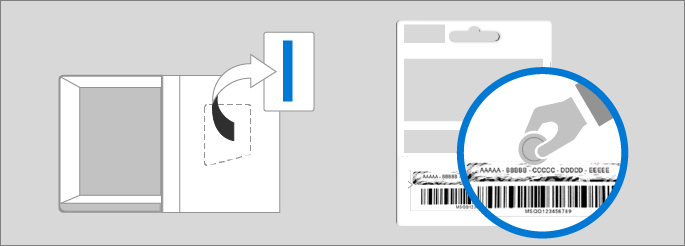
Совет: Ключ продукта можно активировать только один раз. Если выводится сообщение Указанный ключ продукта уже был использован, перейдите к шагу 5. Установка приложений Office Как установить Office без ключа продукта.
1. Откройте свой веб-браузер
Откройте новое окно или вкладку браузера и перейдите по адресу https://office.com/setup или https://microsoft365.com/setup

2. Вход
Войдите с помощью своей учетной записи Майкрософт или создайте новую (не забудьте указать данные учетной записи)
Если мы обнаружим вашу учетную запись, вход будет произведен автоматически

3. Введите ключ продукта
Введите ключ продукта (можно без дефисов)
Выберите страну/регион и язык
Устранение ошибок, связанных с ключом продукта
Совет: Ключ продукта можно активировать только один раз. Если выводится сообщение Указанный ключ продукта уже был использован, перейдите к шагу 5. Установка приложений Office Как установить Office без ключа продукта.
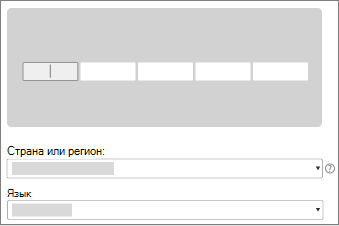
Шаг 4. Следуйте указаниям
Дальнейшие действия могут отличаться, поэтому следуйте указанным ниже инструкциям на экране для вашего продукта
Microsoft 365
Предоставьте платежную информацию для включения периодического выставления счетов (при необходимости) или подтвердите подписку
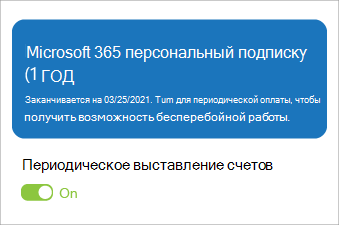
Office 2019
Проверьте сведения, чтобы подтвердить учетную запись Microsoft и продукт Office
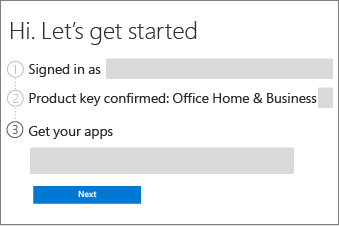
5. Установка приложений Office
Войдите в account.microsoft.com/services
Устранение неполадок при входе
Найдите свой продукт и выберите Установить
Примечание: Подписчики Microsoft 365 для семьи. Чтобы разрешить установку Office до 5 человек, перейдите на account.microsoft.com/services/office/sharing.
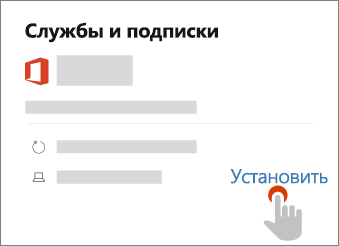
На компьютере с Windows выберите параметры установки (например, язык и 32- или 64-разрядную версию)
На компьютере с Windows или Mac еще раз выберите Установить.
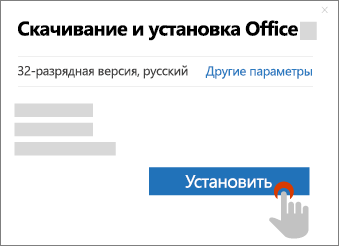
Теперь можно начать процесс скачивания
-
На компьютере с Windows начните процесс скачивания в веб-браузере
-
На компьютере Mac дважды щелкните файл installer.pkg в Finder > Загрузки
Нужна помощь? Инструкции для Windows | Инструкции для Mac
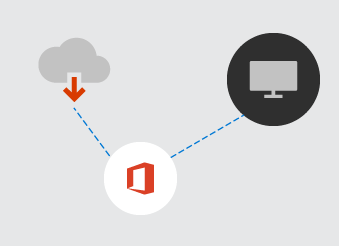
Для завершения откройте приложение Office, например Word, на компьютере с Windows или Mac
-
На компьютере с Windows нажмите Пуск, введите Word и выберите соответствующий значок, чтобы открыть приложение
-
На Mac выберите Launchpad на панели и выберите Word, чтобы открыть его
Нужна помощь? Инструкции для Windows | Инструкции для Mac
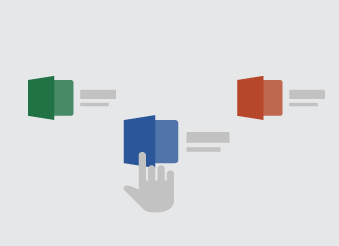
Дальнейшие действия для обладателей подписки на Microsoft 365
Установите приложения Office на другие ПК и Mac
Просто повторите указанный выше процесс установки для каждого устройства
Совместное использование Microsoft 365 для семьи
Подписчики Microsoft 365 для семьи могут добавлять в свою подписку до 5 других пользователей.
Настройте приложения Office и электронную почту на своих мобильных устройствах
Вы также можете установить приложения Office на свои мобильные телефоны и планшеты.
Вы купили несколько ключей продукта?
Оплатите стоимость каждого ключа, чтобы продлить подписку до 5 лет.











